Іноді, з яких-небудь причин, вам необхідно створити дірку або отвір в деформованих поверхнях. Через вимог до деформацій, автоматично це зробити не можна. Замість цього ви можете використовувати комбінацію з вертексних і обрізного редагування. З їх допомогою вам вдасться створити дірки в деформованих поверхнях з суміщеними гранями, а потім малювати, зшивати і трансформувати їх як одну поверхню
Спосіб залежить від того, починаєте ви з нуля, або у вас вже є деформація, де потрібна дірка.
Створення нових деформованих поверхонь з дірками
Кращий спосіб створення дірки в деформованої поверхні - це зробити її в першу чергу.
Щоб створити квадратний отвір в центрі деформації, виконайте наступні кроки:
- Створіть новий браш інструментом Block Tool. Браш повинен бути розміром з бажану деформацію:
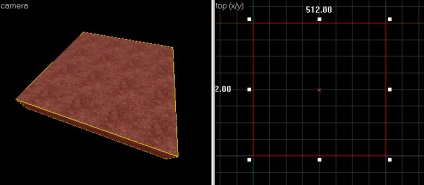
Створіть браш з розмірами деформації.
Примітка: Клацайте по іконці Clip Tool. поки всі сторони Браша НЕ будуть підсвічені білим.
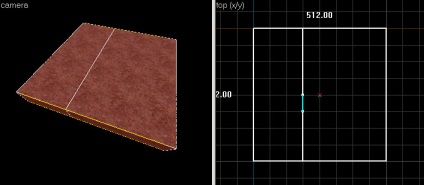
Створіть ліву сторону від дірки за допомогою Clip Tool.
Потім виберіть центральну частину інструментом Selection Tool.
Знову поверніться до Clip Tool і обріжте центр Браша по горизонталі два рази, щоб створити по центру квадрат. Кінцевий результат повинен виглядати приблизно так:
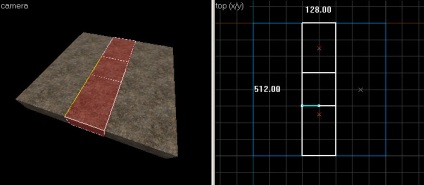
Виріжте браш з інших сторін від дірки.
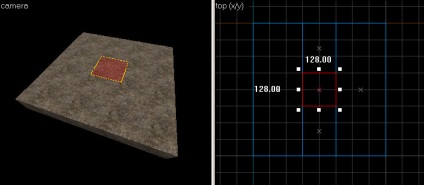
Виберіть браш по центру і видаліть його.

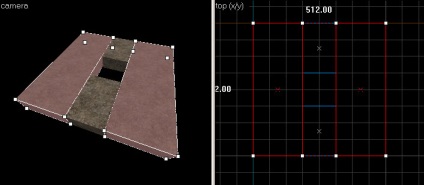
Перемикання в вертексний режим.
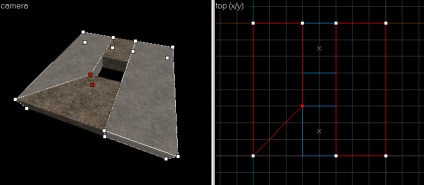
Перетягніть кутову точку в кут діри.
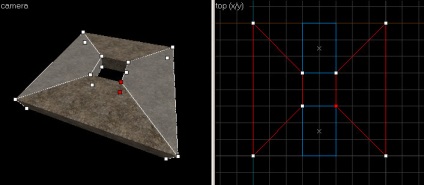
Перемістіть інші точки відповідно.
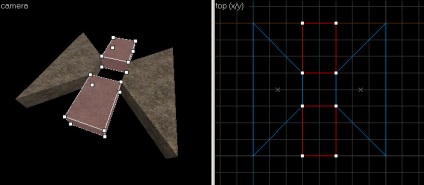
Виберіть два Браша за допомогою CTRL-клацання лівою кнопкою.
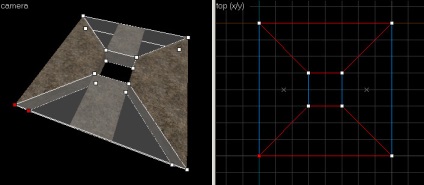
Редагування вершин Брашей для відповідності із зовнішніми краями.
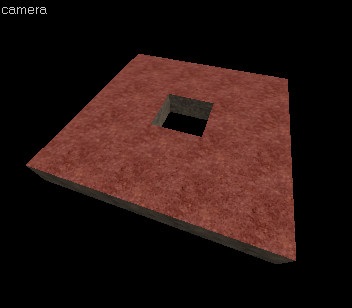
Виберіть верхню межу.
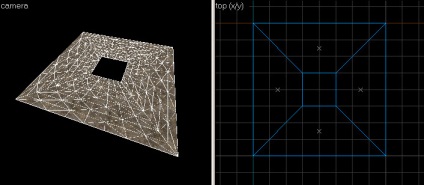
Створіть деформації за допомогою редагованих Брашей.
Тепер ці деформації можуть вільно малюватися або трансформуватися. Оскільки чотири зовнішніх краю не розділені, ці деформації можуть бути безперешкодно зшиті з навколишнього геометрією.
Вирізаємо дірки в існуючих деформаціях
Створимо дірку в уже наявної деформації, використовуючи обрізку і вертексних редагування. Цей метод не настільки прямолінійний, як попередній, але зберігає частину форми будь-яких існуючих поверхонь.
Виконайте наступні кроки:
- Інструментом Selection Tool виберіть потрібну деформацію:
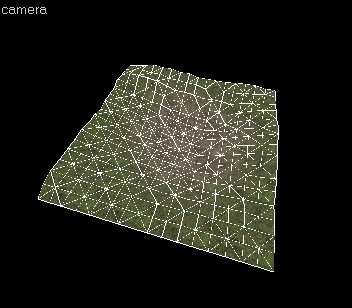
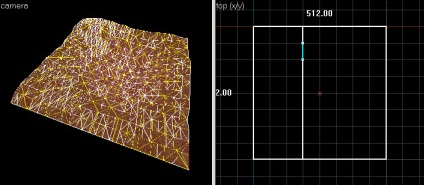
Використовуйте інструмент Обрізки, щоб створити ліву сторону від дірки.
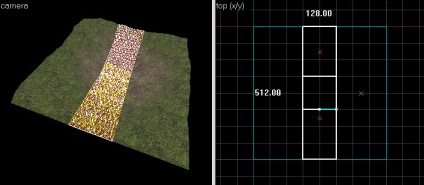
Ріжемо інші сторони Браша.
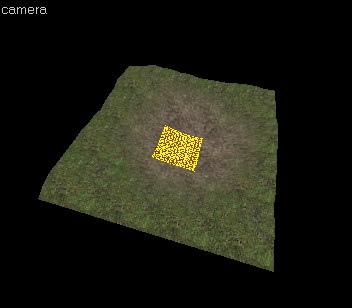
Виділіть центральний браш і видаліть його.
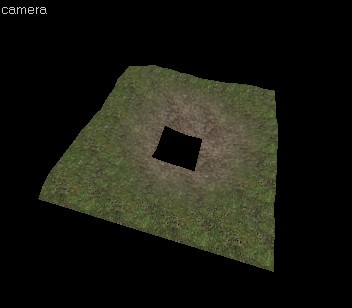
Центр деформації видалений, залишилася дірка.
Переконайтеся, що зріз прив'язаний до кутів сітки, інакше деформація буде видалена:
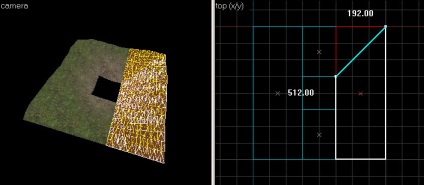
Використовуйте інструмент Обрізки, щоб створити дірку в деформації.
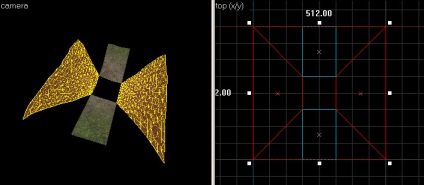
Ображати межі ліворуч і праворуч.
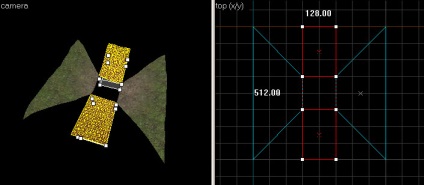
Виберіть обидві деформації за допомогою Ctrl + клацання лівою кнопкою.
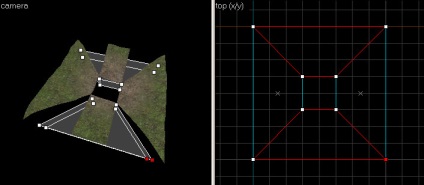
Притягну вершини до зовнішніх кутах.
Зауважте, що в результаті обрізання, краю деформації викривлені:
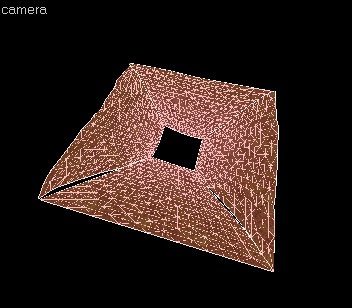
У режимі Face Edit Mode виберіть всі деформації.
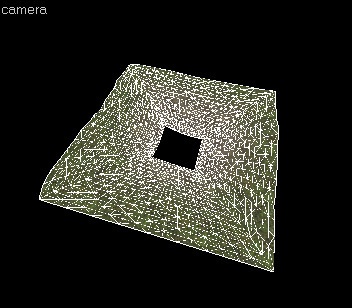
Заключна деформація з операцією зшивання.
Тепер ці деформації можна вільно розмалювати або трансформувати. Оскільки чотири зовнішніх краю не розділені, ці деформації можуть бути зшиті з навколишнього геометрією.
Наступні малюнки показують, як раніше створена геометрія може бути прикріплена до інших деформацій:
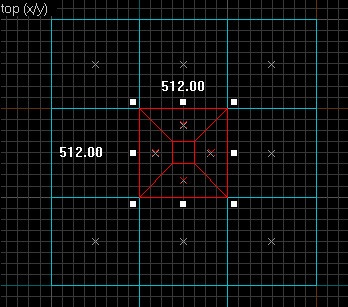
Деформація може бути зшита до оточуючими деформаціями.
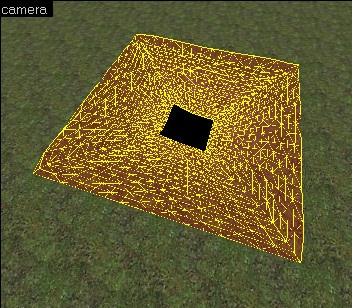
Краї центральної деформації допускають зшивання.